Les artistes numériques, les illustrateurs et les photographes qui travaillent beaucoup avec des fichiers PSD peuvent être confrontés à la corruption ou à l'endommagement des PSD et ne pas les ouvrir en raison d'une coupure de courant soudaine lors de l'enregistrement, d'une interruption lors du transfert, d'une décompression incomplète, d'une suppression répétée et d'un endommagement du périphérique de stockage. Dans cet article, nous présentons cinq outils de récupération PSD gratuits en ligne pour aider à réparer les fichiers PSD endommagés. Si vos fichiers PSD sont perdus sans être enregistrés, vous pouvez consulter la partie correspondante pour savoir comment récupérer efficacement les fichiers PSD non enregistrés. De plus, utilisez un logiciel de récupération de données à la fin pour récupérer facilement vos fichiers PSD supprimés ou perdus.
Les 5 meilleurs outils de récupération PSD gratuits en ligne pour réparer les fichiers PSD
Il existe de nombreuses ressources disponibles en ligne si vous recherchez un outil de récupération PSD. Nous présentons ici cinq logiciels de récupération PSD gratuits et réputés. Vous pouvez essayer ce que vous voulez.
Recovery Toolbox pour Photoshop
Recovery Toolbox for Photoshop(https://www.psd.repair/) offre un service gratuit pour récupérer un fichier corrompu contenant un projet Photoshop en ligne. Il vous permet de réparer des fichiers PSD corrompus en quatre étapes : Téléchargement du fichier > Réparation > Fichier source > Téléchargement. Pour plus de détails, reportez-vous aux étapes suivantes.
Remarque : vos fichiers téléchargés seront automatiquement supprimés du serveur au bout de 10 jours. Cet outil est donc relativement sûr pour la protection des données.
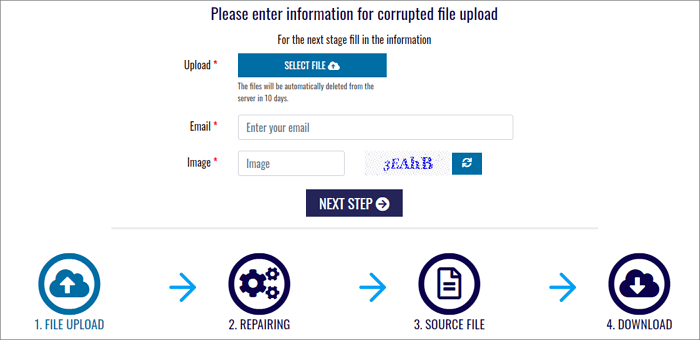
1. Cliquez sur le bouton "SELECTIONNER FICHIER" et sélectionnez un fichier Photoshop avec l'extension .psd sur votre ordinateur local.
2. Saisissez votre adresse électronique et le code captcha.
3. Cliquez sur "NEXT STEP" pour continuer.
4. Attendez que le fichier Adobe Photoshop corrompu soit réparé et récupéré.
5. Téléchargez le fichier contenant le projet Photoshop récupéré dans un nouveau fichier avec l'extension .psd.
Kit de réparation PSD
Comment réparer les données d'un fichier PSD et résoudre le problème des fichiers PSD endommagés ? PSD Repair Kit(https://www.psd.repair/) est là pour vous aider. PSD Repair Kit est un outil de réparation Adobe PSD gratuit qui vous permet de réparer les fichiers PSD endommagés pour diverses raisons. Consultez les guides ci-dessous pour réparer le fichier *.psd corrompu d'Adobe Photoshop.
PSD Repair Kit vous propose une version en ligne et une version PC. Vous pouvez télécharger et installer la version PC ici : https://www.psd.repair/dn/PSDRepairKitInstall.exe.
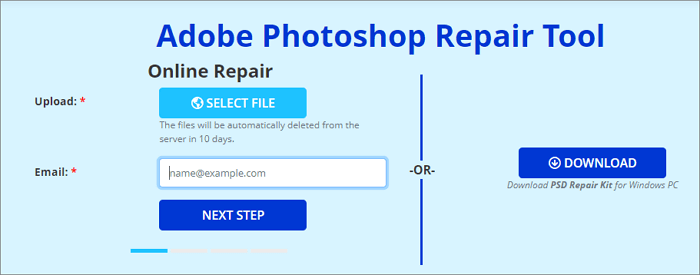
1. Cliquez sur le bouton "SELECT FILE" pour télécharger les fichiers PSD qui doivent être récupérés.
2. Saisissez votre adresse électronique et appuyez sur "NEXT STEP" pour continuer.
3. Attendez que le processus de réparation soit terminé. Cliquez ensuite sur le bouton "TÉLÉCHARGER" pour enregistrer le fichier *.psd de sortie.
DataNumen PSD Repair
DataNumen PSD Repair(https://www.datanumen.com/psd-repair/) est l'un des meilleurs outils gratuits de réparation et de récupération de Photoshop au monde. Il peut réparer les fichiers d'image PSD et PDD de Photoshop corrompus ou endommagés. Il est GRATUIT pour une utilisation PERSONNELLE et NON COMMERCIALE.
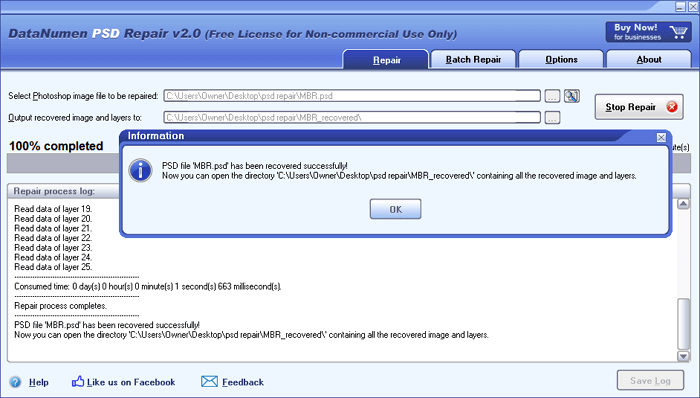
1. Téléchargez et installez DataNumen PSD Repair en cliquant sur le bouton de téléchargement gratuit sur la page web.
2. Lancez le programme de réparation PSD, téléchargez vos fichiers PSD corrompus et définissez les images et les calques récupérés à l'endroit de votre choix.
3. Commencez la récupération. Attendez que le processus soit terminé. C'est très rapide pour un fichier de petite taille.
Service de réparation de fichiers en ligne
Online File Repair Service(https://onlinefilerepair.com/en/photoshop-repair-online.html) offre un service en ligne gratuit pour les fichiers PSD endommagés avec des projets Adobe Photoshop. L'outil peut aider à réparer les fichiers PSD en ligne et corriger les messages d'erreur lors de l'ouverture d'un fichier *.psd d'Adobe Photoshop. Ses algorithmes spéciaux de réparation de fichiers PSD d'Adobe Photoshop sont capables d'identifier différents types d'objets dans un document endommagé et de récupérer autant de données que possible.
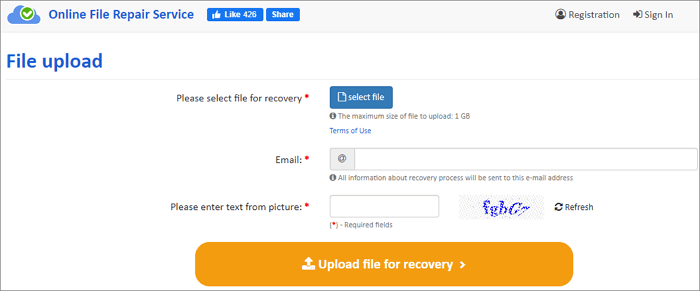
1. Cliquez sur "Push to Start Upload File and Repair" sur la page principale. Accédez ensuite à l'assistant de réparation en ligne.
2. Cliquez sur "Sélectionner les fichiers" pour joindre le document Adobe PSD corrompu.
3. Saisissez l'adresse électronique et les caractères de l'image captcha.
4. Appuyez sur le bouton "Télécharger le fichier pour récupération". Attendez que le fichier soit récupéré. Une fois le processus terminé, prévisualisez gratuitement les pages des documents réparés et téléchargez les fichiers PSD réparés.
Réparer un dessin Photoshop
Repair Photoshop Drawing(https://online.officerecovery.com/photoshop/) est un autre outil de réparation PSD en ligne, gratuit et payant, qui permet de récupérer rapidement les fichiers .psd et .pdd. Il peut réparer Photoshop CS5, Photoshop CS4, Photoshop CS3, Photoshop CS2, Photoshop CS. Il aide à réparer les dessins Photoshop cassés, à convertir les PSD en BMP avec une démo gratuite à télécharger.
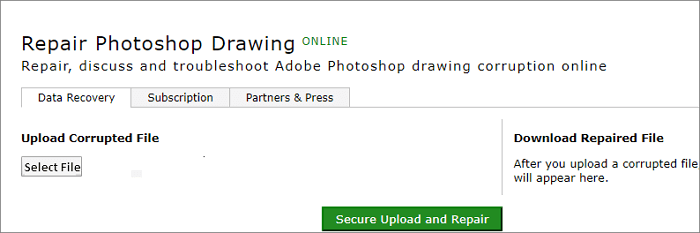
1. Cliquez sur "Sélectionner un fichier" pour télécharger les fichiers PSD endommagés depuis votre ordinateur.
2. Cliquez sur "Secure Upload and Repair" pour lancer la réparation de PSD.
3. Téléchargez et prévisualisez les résultats de la démo. Si vous êtes satisfait, payez pour les résultats complets.
Conclusion : Parmi les cinq outils mentionnés ci-dessus, tous sauf DataNumen sont des outils en ligne. Et, pour un outil de récupération et de réparation PSD entièrement en ligne et gratuit, Recovery Toolbox for Photoshop, PSD Repair Kit, et Online File Repair Service répondent aux exigences. Vous pouvez choisir le logiciel le plus approprié en fonction de vos besoins réels.
Astuce supplémentaire 1. Comment récupérer un fichier PSD non enregistré ?
Outre la corruption des fichiers PSD, un autre problème qui peut vous préoccuper est de savoir comment récupérer des fichiers PSD non enregistrés causés par des erreurs Photoshop, une coupure de courant inattendue, la fermeture du programme sans enregistrement ou une panne du système. Lorsqu'un tel problème survient, vous pouvez restaurer les fichiers PSD non enregistrés à l'aide de l'outil Photoshop Auto Recovery si vous avez configuré la fonction AutoSave.
Comment configurer la fonction AutoSave ? Voici les détails : Lancez Adobe Photoshop CC > cliquez sur "Édition" et sélectionnez "Préférences" > sélectionnez "Traitement des fichiers" > "Sauvegarde automatique des informations de récupération toutes les * minutes".

Où sont stockés les fichiers Photoshop AutoSave après avoir activé la fonction et comment récupérer les fichiers PSD non enregistrés à l'aide de la fonction AutoSave ?
Allez dans C:/Users/ UserName/AppData/Roaming/Adobe Photoshop (CS6 ou CC)/AutoRecover, trouvez les fichiers PSD non sauvegardés, puis ouvrez-les et sauvegardez-les dans Photoshop.
Si vous ne trouvez pas l'AppData sur votre ordinateur, allez dans l'Explorateur de fichiers et activez l'option Afficher les fichiers cachés pour le rendre visible.
Astuce supplémentaire 2. Comment récupérer un fichier PSD supprimé
Outre la récupération des fichiers PSD non enregistrés, un autre sujet brûlant discuté sur le forum Photoshop est la récupération des fichiers PSD supprimés à la suite d'une suppression accidentelle, d'un formatage du disque dur, d'un vidage de la corbeille, d'une attaque de virus, etc. Dans ces circonstances, vous devez utiliser un programme de récupération de données professionnel, comme le célèbre EaseUS Data Recovery Wizard.
Cet outil de récupération de fichiers compétent vous permet de récupérer facilement les fichiers PSD, Word, Excel, PPT, les audios, les vidéos et les e-mails perdus sur un disque dur, un disque SSD, une clé USB, une carte SD, un disque dur externe, etc.
Téléchargez ce logiciel gratuitement et récupérez les fichiers PSD perdus ou supprimés en trois étapes. Si votre fichier PSD est inférieur à 2 Go, vous pouvez essayer le logiciel de récupération de données gratuit dans un premier temps.
Etape 1
Sélectionnez un emplacement pour commencer à rechercher des données
Lancez EaseUS Data Recovery Wizard, veuillez sélectionner un emplacement où vous perdez vos données et commencez à les analyser, comme le bureau, les bibliothèques, le disque dur, les périphériques de stockage externes ou les partitions perdues.

Etape 2
Analysez votre ordinateur ou votre appareil
Cliquez sur le bouton "Analyser" et le logiciel commence à analyser votre partition pour trouver autant de données perdues que possible.

- Conseils pour trouver des données recherchées
- Autres dossiers perdus: Trouvez des fichiers qui ont perdu des noms ou des chemins
- Filtre: Un moyen rapide d'accéder aux fichiers souhaités
- Rechercher des données: Par example, nom de fichier/extension de fichier
Etape 3
Prévisualisez et récupérez des fichiers perdus
EaseUS Data Recovery Wizard permet de prévisualiser des fichiers récupérables spécifiques. Après l'aperçu ou le filtre des fichiers, vous pouvez cibler les fichiers suivis et appuyer sur le bouton "Récupérer" pour récupérer tout ce que vous voulez.

